Создание и использование шаблонов Asana
- Перейти к
- Создание настраиваемых шаблонов
- Использование готовых шаблонов Asana
- Создание шаблонов задач
- Примеры шаблонов задач
Если ваша команда работает над повторяющими проектами и задачами, то не нужно каждый раз создавать их в Asana заново. Чтобы не начинать всё с самого начала и ничего не пропустить, создайте собственный настраиваемый шаблон или воспользуйтесь готовым шаблоном Asana.
Короткая демонстрация работы шаблонов Asana
Создание настраиваемых шаблонов
Создавайте настраиваемые шаблоны для стандартных рабочих процессов, которые позволят экономить время на подготовке проектов. При этом вы будете точно знать, что все следуют верным процессам. В шаблоны можно вносить изменения по мере совершенствования процессов и с учётом опыта предыдущих проектов.
Как создать новый настраиваемый шаблон:
- Создайте новый проект (или продублируйте существующий и очистите его содержимое) и зафиксируйте в нём последовательность задач, которые ваша команда выполняет регулярно. Подготовьте все необходимые сведения о задачах. Например, можно заранее назначить задачи со сроками и вложениями (сроки будут указаны автоматически в соответствии с датами начала и окончания проекта, указанными при заполнении шаблона).
- Подготовив проект для шаблона, нажмите на раскрывающееся меню заголовка проекта, и выберите пункт Преобразовать в шаблон. Не удаляйте и не архивируйте проект.

Использование настраиваемых шаблонов:
- Чтобы воспользоваться шаблонов, запустите создание проекта с помощью кнопки + на верхней панели.
- На экране нового проекта выберите вариант Шаблоны. Ваши настраиваемые шаблоны будут отсортированы по группам во вкладке с названием организации.
Использование готовых шаблонов Asana
Если вы хотите сэкономить ещё больше времени или вам нужна помощь в настройке проектов, обратите внимание на шаблоны от Asana. Наши готовые шаблоны помогут настроить различные рабочие процессы, причём вы сможете адаптировать их под свои потребности.

Чтобы воспользоваться готовым шаблоном от Asana, необходимо выполнить приведённые выше инструкции, но остаться на вкладке «Общие шаблоны». С помощью выпадающего меню группы можно просмотреть все шаблоны по группе.
Создание шаблонов задач
Помимо проектов также можно дублировать задачи, которые имеют повторяющиеся рабочие процессы.
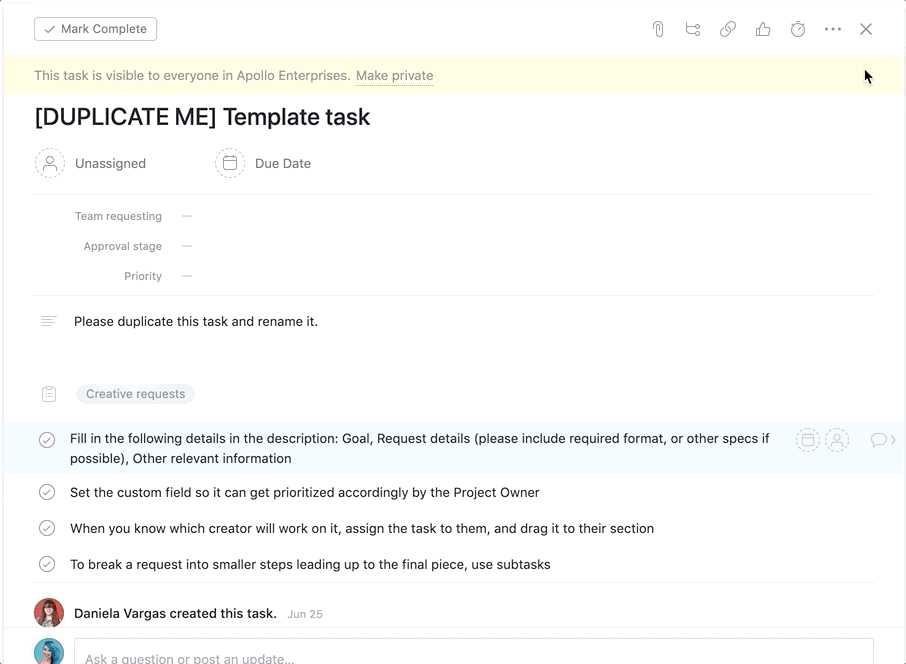
- Укажите слово «шаблон» или «копировать» в названии задачи, чтобы её можно было легко найти с помощью поиска, и никто случайно не изменил эту задачу.
- Дублируйте задачу, нажав на кнопку ... в правом верхнем углу панели задачи и выбрав пункт Дублировать задачу....
Примеры
Вот несколько случаев, в которых можно было бы дублировать задачу:
- Контрольный список по новым клиентам (для менеджеров клиентов)
- Запуск продукта для маркетинга
- Новая статья
Чтобы сформировать библиотеку шаблонов задач, создайте тегтегТеги используются для маркировки задач или группировки похожих задач. «шаблон». Отметьте все шаблоны задач, а затем добавьте тег в избранноеизбранное. Подготовленные таким образом шаблоны будут приведены в списке на боковой панелибоковой панели.
